О пользователе Kodi
Мы также посмотрели:1. Как установить Kodi на iPhone / iPad без джейлбрейка2. Как установить Kodi на Android и Android TV3. Как установить Kodi на Fire TV или Fire TV Stick4. Как установить и настроить Kodi на Xbox One5. Лучшие дополнения Kodi и способы их установки6. Лучший Kodi VPN в 2018 году
Это, возможно, самый универсальный медиа-потоковый проигрыватель в мире, но где Kodi действительно сияет во всех его настраиваемых функциях.
Кроме того, он совместим практически со всеми операционными системами, включая tvOS, Mac, Android, Windows и Fire TV.
Что такое Коди?
Ранее известный как XBMC или Xbox Media Center, Kodi — универсальный медиаплеер, который позволяет вам транслировать фильмы, жить в эфире, музыку и многое другое.
Поскольку он является открытым исходным кодом, он всегда обновляется и пересматривается.
Приложение Kodi легко доступно как на официальном сайте, так и непосредственно через App Store.
Обратите внимание, что вам нужно будет использовать Mac для настройки Kodi на Apple TV.
- Как скачать Kodi на вашем Mac
Закончен ли Коди?
Как универсальный медиа-стример, Kodi на 100% легален.
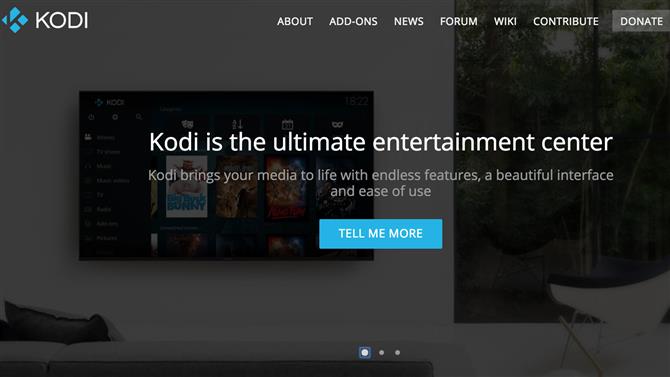
Как настроить Kodi для Apple TV
В отличие от других операционных систем, Kodi более сложно настроить на Apple TV.
Обратите внимание, что процесс загрузки Kodi на Apple TV различен для каждой версии, а это означает, что вам нужно будет следовать другому руководству по загрузке в зависимости от того, какое устройство вы используете.
Таким образом, прежде чем вы начнете копаться в процессе установки (и это может быть doozy), вы можете захотеть убедиться, что у вас есть все необходимые инструменты.

Как настроить Kodi на Apple TV 4
Когда дело доходит до установки Kodi на Apple TV 4, у вас есть два варианта: один включает использование Xcode для ручной подписи приложения, а другой — загрузка Cydia Impactor.
Примечание. Поскольку Cydia Impactor является сторонним приложением, Apple официально не признана Apple, поэтому мы настоятельно рекомендуем соблюдать правила Kodi на Apple TV.
Прежде чем начать, вам нужно подготовить несколько вещей:
- Скачайте Cydia Impactor здесь.
- Загрузите последнюю версию Kodi для tvOS здесь.
- Наконец, убедитесь, что у вас есть кабель USB-C на USB-A, чтобы подключить Mac к телевизору Apple TV.
Теперь войдите в Apple TV с помощью Apple ID (вы можете найти его в следующих шагах здесь), дождитесь завершения установки и вы сможете использовать Kodi на Apple TV.
После того как вы проверили предварительные шаги, остальное довольно просто.
Во-первых, используйте кабель USB-C для подключения Apple TV к вашему Mac.
Затем найдите версию tvOS от Kodi, которую вы только что загрузили, найдите значок Cydia Impactor и просто перетащите файл tvOS, загруженный в Cydia Impactor.
Оттуда откройте Cydia Impactor, прокрутите список устройств и выберите Apple TV в качестве вашего выбора.
Как настроить Kodi на Apple TV 2
Да, мы пропустили Apple TV 3, но только потому, что он несовместим с Kodi.
Apple TV 2, вероятно, самая простая модель для использования с Kodi.
Сначала начните с подключения вашего Mac к устройству Apple TV с помощью кабеля USB-C.
Затем откройте терминал Mac и введите следующий код:
Обратите внимание, что вам нужно будет заменить последний бит кода (‘192.168.3.4’) на ваш IP-адрес Apple TV.
После правильного ввода кода вам будет предложено ввести пароль вашего устройства.
Оттуда вам нужно будет ввести следующие командные строки подряд.
apt-get install wget
wget -0- http://apt.awkwardtv.org/awkwardtv.pub |
echo? deb http://apt.awkwardtv.org/ stable main? /etc/apt/sources.list.d/awkwardtv.list
echo? eb http://mirrors.kodi.tv/apt/atv2 ./? /etc/apt/sources.list.d/xbmc.list
Обновление apt-get
apt-get install org.xbmc.kodi-atv2
перезагружать
Как только это произойдет, Apple TV 2 автоматически перезапустится, и вы сможете использовать Kodi.

Как настроить Kodi на Apple TV 1
Модели Apple TV первого поколения поставляются со своим собственным встроенным жестким диском, что упрощает сохранение и сохранение всех ваших различных файлов прямо на вашем Apple TV.
Опять же, это руководство поставляется с отказом от ответственности: поскольку модели Apple TV первого поколения требуют, чтобы вы запустили Kodi, вы потеряете все существующие функции, которые вы сохранили.
Начните с обновления ОС Apple TV для запуска версии 3.0.2.
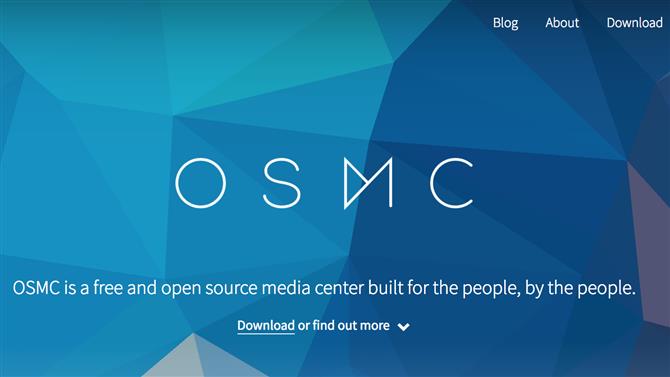
Затем загрузите установщик OSMC (Open Source Media Center), выбрав заголовок https://osmc.tv/download.
Как только установка будет завершена, откройте OSMC.
Подключите USB-устройство к компьютеру, выберите Apple TV из раскрывающегося меню OSMC и нажмите стрелку вперед.
Теперь выберите самую последнюю версию OSMC, которая включает в себя «USB» в конце и нажмите вперед.
Оттуда выберите местоположение USB-DISK из списка, установите флажок рядом с пользовательским соглашением и начните загрузку OSMC на свой USB-накопитель.
После того, как OSMC установлен на ваш USB-диск, выйдите из программы установки, отключите USB-накопитель от вашего компьютера и подключите его к телевизору Apple TV.
Наконец, при подключенном USB-накопителе загрузите Apple TV.
Как только это будет сделано, вы сможете использовать Kodi на своем Apple TV 1.
(Обратите внимание, что если у вас возникли проблемы с работой Kodi, вы можете попробовать изменить настройки Apple TV: перейдите в Настройки>Измените настройки аудио и видео и установите для выхода HDMI значение RGB High.)
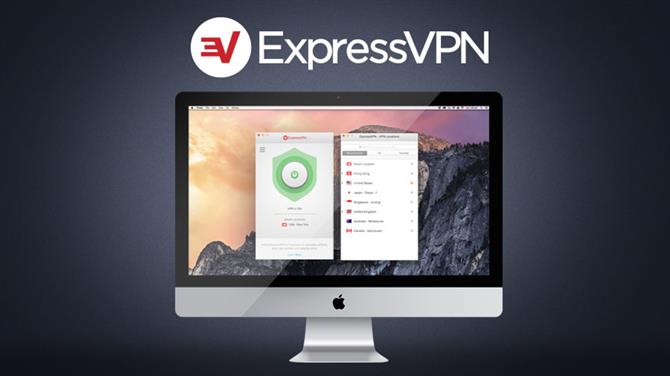
Использование VPN для Kodi
В то время как Kodi позволяет пользователям транслировать прямые трансляции, фильмы, музыку и многое другое, некоторые материалы могут быть ограничены из-за географических блоков.
Благодаря возможности выбирать и выбирать, где вы хотите появляться в Интернете, VPN открывают совершенно новый мир возможностей, когда дело доходит до дополнений Kodi.
Также важно искать VPN, предлагающую специальные приложения для Apple TV, поэтому вам не придется беспокоиться о необходимости создания еще одного сложного сервиса.
Когда дело доходит до стоимости, мы рекомендуем ExpressVPN.
Plus ExpressVPN предлагает настраиваемые параметры DNS для Apple TV, что, безусловно, является приятным бонусом.
- Ознакомьтесь с нашим списком лучших поставщиков услуг VPN
